Obsah:
Všimnite si, že v tomto článku sa budeme zaoberať konkrétne reštartovaním USB modemov, a na našej stránke je aj iný článok, ktorý sa venuje vykonaniu tej istej procedúry, ale s routerom. Berte do úvahy, že ide o úplne rôzne sieťové zariadenia, ktoré majú svoje špecifiká.
Viac informácií: Metódy reštartovania routerov
Spôsob 1: Tlačidlo na zariadení
Najjednoduchší spôsob, ako poslať USB modem na reštart, je použiť špeciálne tlačidlo, ktoré sa nachádza na boku samotného zariadenia. Je potrebné ho stlačiť raz alebo dvakrát, v závislosti od jeho účelu. Tlačidlo môže slúžiť ako na zapnutie napájania, tak aj na reštart, od čoho sa vyžaduje odraziť pri jeho stlačení.

Avšak ťažkosť spočíva v tom, že nie všetky modely takéhoto sieťového zariadenia sú vybavené príslušným tlačidlom, preto ho týmto spôsobom nebude možné reštartovať. V takom prípade prejdite k nasledujúcim alternatívnym možnostiam, ktoré by mali byť užitočné.
Spôsob 2: Webové rozhranie alebo aplikácia
Každý používateľ USB modemu pred začiatkom interakcie s ním nainštaloval špeciálny softvér a ovládače, ako aj vykonal nastavenie v tej istej aplikácii alebo internetovom centre, ktoré sa otvára cez prehliadač. V závislosti od toho, aký nástroj na správu používate, v ňom môžete nájsť tlačidlo, ktoré slúži na reštartovanie modemu. V programe je zobrazené v hlavnom okne samostatne, a vo webovom rozhraní sa najčastejšie nachádza v sekcii "Systémové nástroje" alebo "Administrácia".
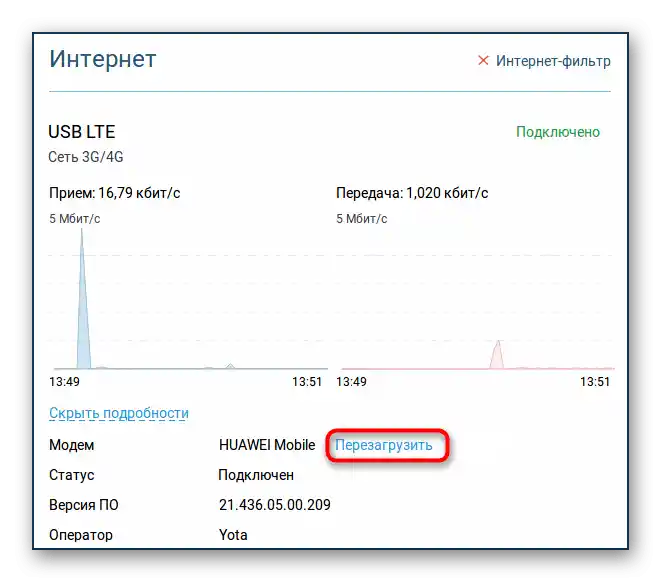
Spôsob 3: Technológia Telnet
Technológia Telnet umožňuje spravovať routery a USB modemy pomocou "Príkazového riadku" v operačnom systéme. Pre tento nástroj existuje špeciálny príkaz, ktorý posiela zariadenie na reštart prostredníctvom krátkodobého obmedzenia prenosu signálu.Predtým, ako použijete túto funkciu, bude potrebné aktivovať Telnet vo Windows, o čom sa podrobnejšie dočítate v článku na odkaze nižšie.
Podrobnosti: Aktivácia klienta Telnet vo Windows
Po tomto zostáva len vykonať príslušné kroky, vychádzajúc z špecifikácie modelu USB modemu. Poďme si tento proces podrobne rozobrať.
- Spustite "Príkazový riadok" spôsobom, ktorý vám vyhovuje, napríklad vyhľadaním aplikácie cez menu "Štart".
- Tam zadajte
telnet 192.168.1.1alebotelnet 192.168.0.1na pripojenie k sieťovému zariadeniu. Stlačte Enter na potvrdenie akcie. - Čakajte na úspešné pripojenie, ktoré by sa malo uskutočniť automaticky bez potreby zadávania prihlasovacieho mena a hesla. Ak sa však objaví výzva na zadanie, ako prihlasovacie meno a heslo zadajte admin.
- Najprv bude potrebné skontrolovať názov rozhrania modemu, na ktoré budú zaslané ďalšie požiadavky. To sa vykonáva zadaním príkazu
show interface. - Aby ste dočasne prerušili dodávku signálu, vložte riadok
interface Name usb power-cycle 5, kde Name je názov konkrétneho práve spomenutého rozhrania a 5 je čas v sekundách, na ktorý bude prerušené napájanie.
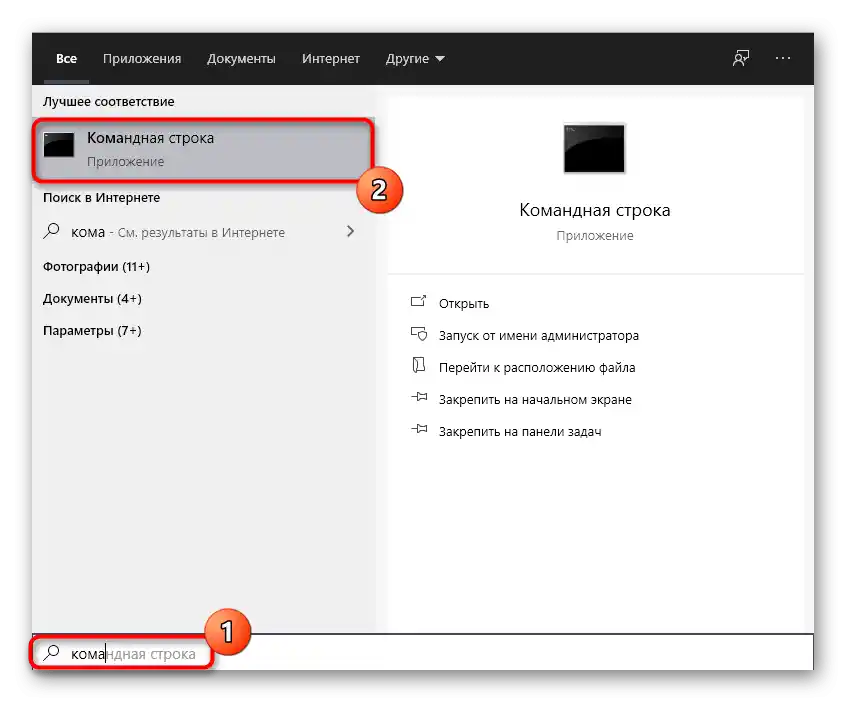
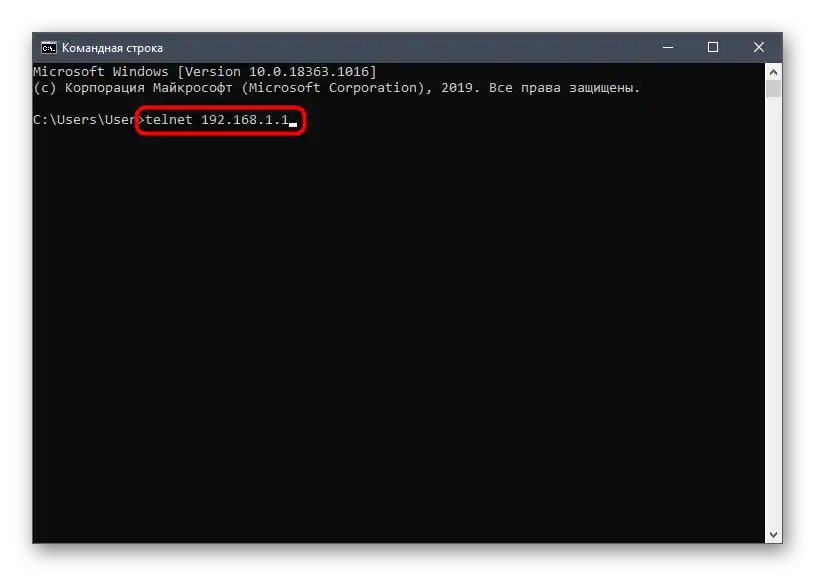
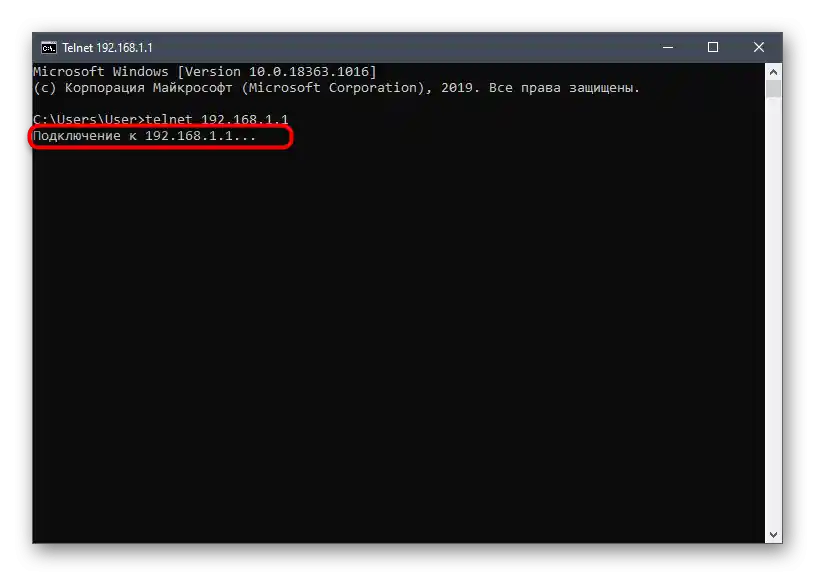
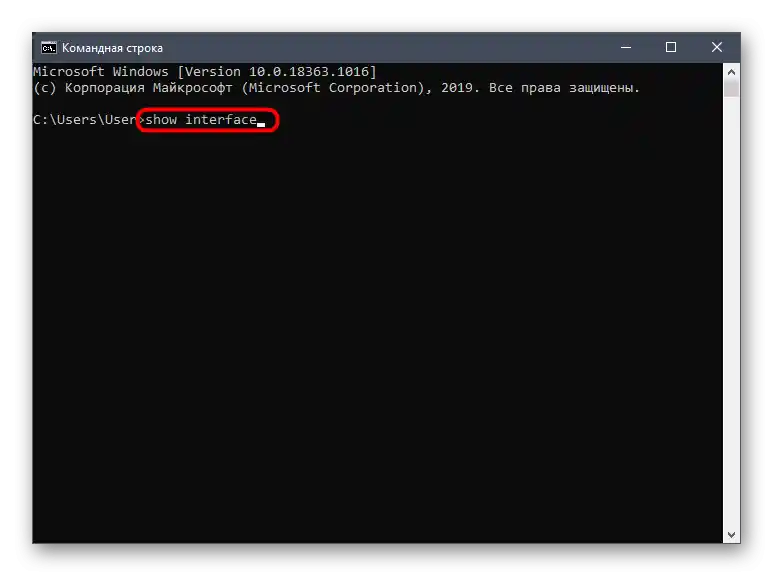
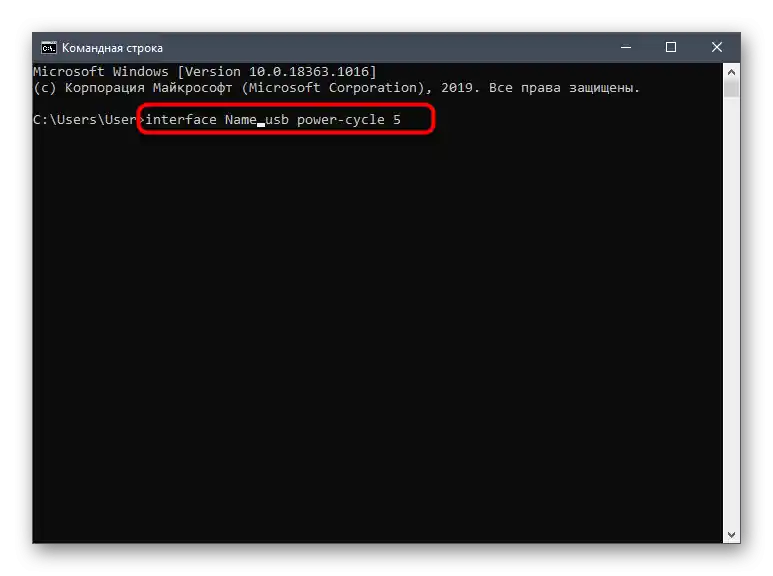
Tento spôsob má svoje nevýhody, spojené so zložitosti realizácie, ako aj s absenciou podpory Telnet na niektorých počítačoch s operačným systémom Windows. Preto, ak sa vám ho nepodarilo vykonať, prejdite na poslednú možnosť.
Spôsob 4: Fyzické odpojenie zariadenia
Vo väčšine prípadov sa jediným účinným spôsobom ukáže manuálne odpojenie USB modemu od počítača alebo notebooku s následným opätovným pripojením po niekoľkých sekundách. Áno, takto bude zariadenie úplne odpojené od napájania a potom sa znova zapne. Takouto operáciou zariadeniu nijakú škodu nespôsobíte, preto ho môžete bez obáv odpojiť a zapnúť podľa potreby.
